AnacondaのインストールとAtomのインストール
こんにちはPython(パイソン)で自動売買botを作成しているコナッツです。
- プログラミング未経験で、Python(パイソン)の勉強をしたいけど最初はどうしたらいいかわからない
- テキストエディタって何?Pythonするのにどのエディタを使ったらいいの?
プログラミング未経験の方だと、最初に何をしたらいいか分からないので、このような疑問や悩みありませんか?
これからプログラミングをしようと思っていても、何から始めたらいいか分かりませんよね。
けど、Python(パイソン)におすすめのテキストエディタを使うことで、プログラミングを快適にできるようになります。
そこで、Python(パイソン)未経験の方でもAnacondaをダウンロード、インストールしてから、Atomをダウンロード、インストールして日本語化までしていく方法をお教えします。
Pythonをこれから学ぼうと考えている方や、Pythonを公式サイトからダウンロードしたけど使いにくいって思っている方はぜひ最後まで読んでみて下さい。
Anaconda とは?Pythonと関係あるの?

通常であればPythonを使いたいと考えたときには、まずPythonをダウンロードして使いますよね。
しかし、Pythonをダウンロード、インストールして使った場合、使いにくくて困ってしまうことがあります。
僕も最初はPython公式サイトからダウンロードしまいたが、Anacondaというものがあることを知り、PythonをアンインストールしてからAnacondaをインストールしました。
そこでAnacondaをおすすめしたいのですが、PythonがしたいのにAnacondaって何?って思う方もいるかもしれません。
実はAnacondaにはすでにPythonが入っていて、AnacondaをダウンロードしたらPythonもダウンロードされます。
どういうことかと言いますと、AnacondaはPythonを含むいろいろなライブラリ、開発ツールを同梱しているパッケージツールです。
Anacondaをインストールするだけで、PythonとPythonで使えるライブラリをインストールできますので、環境構築が楽にできます。
Anacondaをインストールすると同梱される開発ツールを見るには、Anaconda Navigatorを起動することでツールを見ることができます。
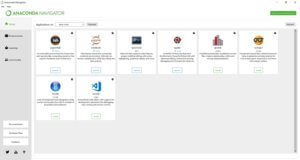
僕は開発ツールは”Jupyter Notebook”しか使っていないので、ほかのツールについては詳しいことはわかりません。いろいろツールを使ってみたいと思われたら、下記のサイトを参考にして使ってみるのもいいでしょう。
ちなみに”Jupyter Notebook”は使い勝手がよく、Web上で使えて”コマンドプロンプト”を起動しなくても使えるので便利です。
コマンドプロンプトとは、コンピューターにキーボードで操作をして命令を出すツールです。
Pythonに必須!Anaconda のインストール方法

Anacondaを公式ページ(Downloads – Anaconda)からダウンロードします。
Pythonは2系と3系がありますので、Python3.〇を選びます。現在であれば3.6ですね。
もし、すでにPythonの公式サイトからpythonをダウンロードしていたら、まずはアンインストールしてください。
なぜ3系を選ぶかといいますと、2系は古いバージョンで3系との互換性がありません。しかもサポートが2020年に終了してしまいます。
サポートが終了してしまうものをいまから勉強しても無駄になりますので、Python3系をえらぶことになります。
32bitか64bitについてですが、現在販売されているパソコンはすべて64bitになります。
基準としてはWindows8以降は64bit版のパソコンが使われています。
自分のパソコンが何bitか確認したい方は、
「デバイスの仕様」の「システムの種類」から確認できます。

Python3系のダウンロードが完了したら、インストーラーをダブルクイックで起動します。
順番に青で囲まれているところをクリックしていきます。
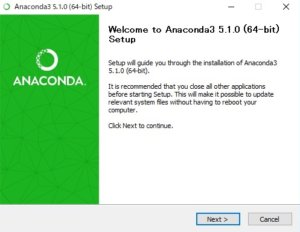
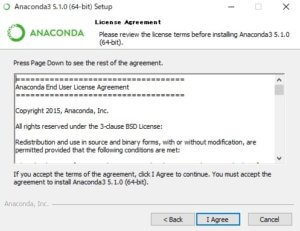
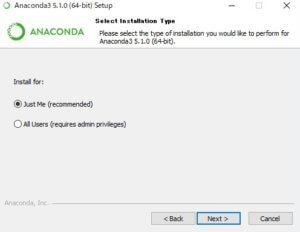
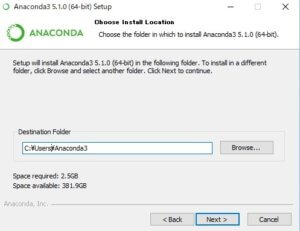
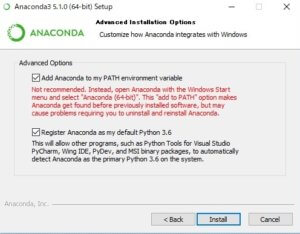
ここでは↑両方にチェックを入れておきます。
上の方にチェックを入れておくことで、自分でPATHの入力をする必要がなくなります。
後で自分でPATHの設定をするのが分からない、面倒くさいって方はチェックを入れておきましょう。私は一度失敗して大変だったので、初心者はチェックを入れておいたほうが無難です。
僕のパソコンにはすでにAnacondaが入っていますので、赤文字で警告文が出てますが、そのままインストールします。
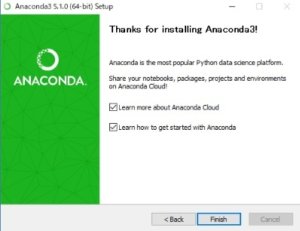
以上でAnacondaのインストールができました。
続いて、Pythonが起動するかの確認です。
まず”コマンドプロンプト”を起動させます。コマンドプロンプトの起動の仕方は、PC左下の
![]()
「ここに入力して検索」に”コマンドプロンプト”と入力したら出てきます。
コマンドプロンプトを起動させたら”python”と入力して、エンターを押してpythonのバージョンが出てきたらPythonのインストール完了です。
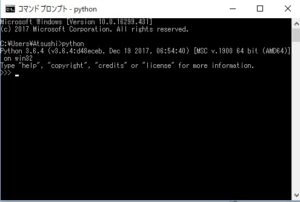
Windowsメニューを確認すると、Anacondaがインストールされているのがわかります。
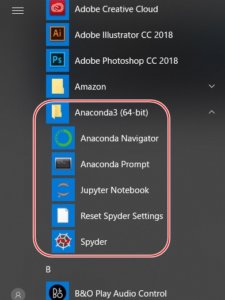
上記でも書きましたが、”Jupyter Notebook”はブラウザでプログラミングのテストができるサイトです。
テキストエディタに通常はコードを書いてから、コマンドプロンプトで呼び出して実行しますが、Jupyter Notebookはブラウザ上で簡単にテストができるので楽に使えます。
Atomのインストール、日本語化
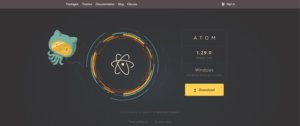
プログラミングをしたことがなかったら、テキストエディタって何?Anacondaだけじゃだめなの?ということになるかもしれません。
しかし、AnacondaをインストールしただけではPythonをすることはできません。
Jupyter Notebookならすぐにできますが、テキストエディタは絶対に必要になってきます。
そこで一番おすすめのテキストエディタはAtom(https://atom.io/)です。
Atomのインストール方法ですが、Atomの公式サイトからダウンロードします。
ダウンロードができたら、インストーラーを起動してインストールします。インストールが終了したら自動でAtomが起動されると思います。
Atomが起動したら続いて日本語化します。日本語化するには「パッケージ」をインストールします。
Atomの日本語化
左上の「File」→「Settings」をクリック
「Settings」タブの「+Install」をクリックして
「Search packages」に「Japanese-menu」と入力し「Packages」をクリック
「Japannese-menu」の「Install」をクリック
「リナックスアカデミー」のブログ「エンジニアの入り口」を参考にさせていただきました。
こちらには画像付きで載ってます。
テキストエディタにはそれぞれ特徴があるので、一概にAtomを使うのがいいということは言うことはできません。
ほかにも人気があるテキストエディタは”Sublime Text”です。
Sublime TextはAtomに比べたら”軽い”という特徴がありますが、機能的にはAtomのほうが使いやすいと思います。
どちらも無料なので使い比べてみてもいいでしょう。
有料でも使いやすいテキストディタを考えているなら”Pycharm”が一番使いやすいです。
無償のCommunity版と有償のProfessional版があります。
無償版は一部の機能が使えなくなっていて、有償版は30日間の無料トライアルがあり、その後有料になります。
Web開発することを考えているのであれば、有償版を使うことをおすすめします。
理由は無償版では使えない機能が多いからです。
無償版ではJavaScript、HTML/CSSなどを使ったWeb開発、フレームワークなどが使えなくなりますので、Web開発に支障がでてきます。
初心者で勉強するのに使うのであれば”Pycharm”は使いやすいです。
まとめ
プログラミング未経験で、Pythonをこれから始めようと考えている方の参考になるように書いてきましたがいかがだったでしょうか?
プログラミングが未経験だと、最初は何をしたらいいのか全く分からないことばかりです。
世界ではPythonが現在一番習われているプログラミング言語ですが、日本ではまだまだです。
Pythonはこれから伸びていくプログラミング言語ですので、習得してAI技術を伸ばせていくことができたらいいですね。
未経験でも学べるPython特化型スクール
>>Aidemy Premium Planで無料相談はこちら







[…] Pythonの環境構築については、”Python入門、ダウンロードとインストールおすすめエディタは?”に詳しく書いていますので、もしPythonに興味がある方は読んでみて下さい。 […]